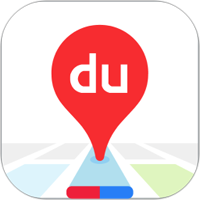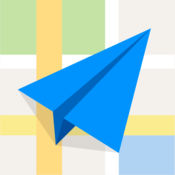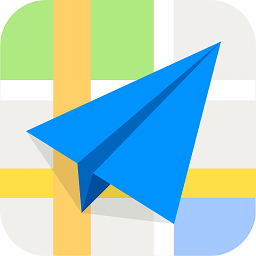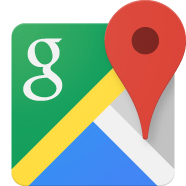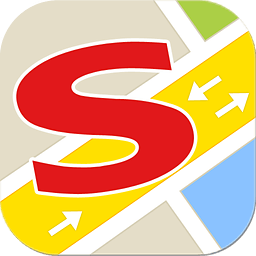《百度地图》导航语音设置教程
时间:2021-02-18 11:16:52
- 编辑:谷子
5926
百度地图为用户提供了许多免费的导航语音,而且还有明星语音包可以设置,将其作为自己的导航语音使用哦!百度地图怎么设置导航语音?下面小编就来为大家介绍一下具体的设置方法。
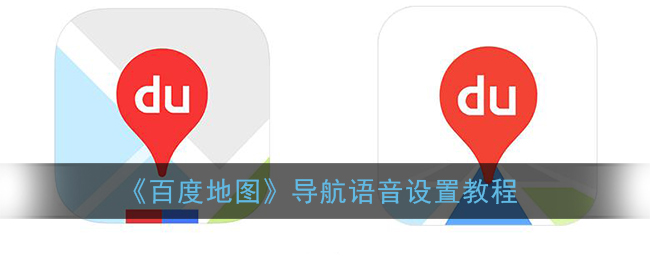
百度地图怎么设置导航语音?
1、打开百度地图,在左上角找到“头像”图标,点击进入。
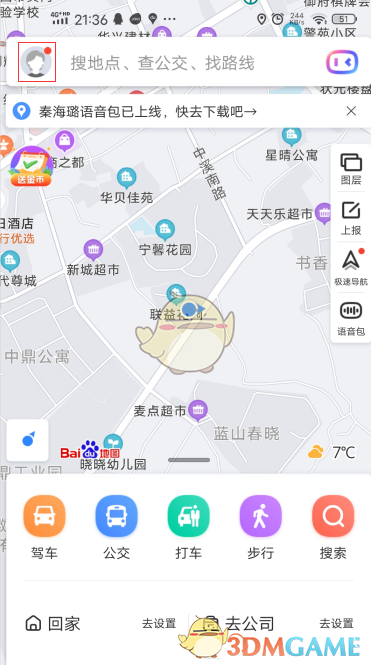
2、进入到新的页面后,将这个页面往上拉,一直拉到出现“设置”选项的时候。
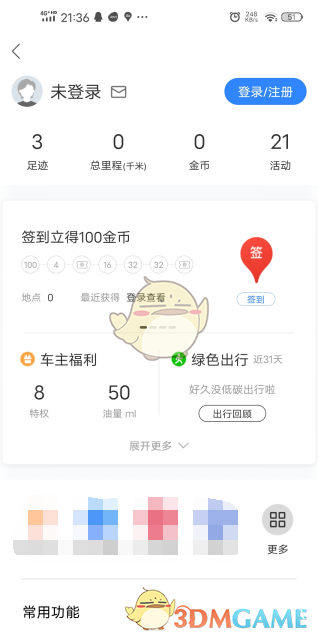
3、在这个页面中点击“设置”选项,进入到“设置”页面。
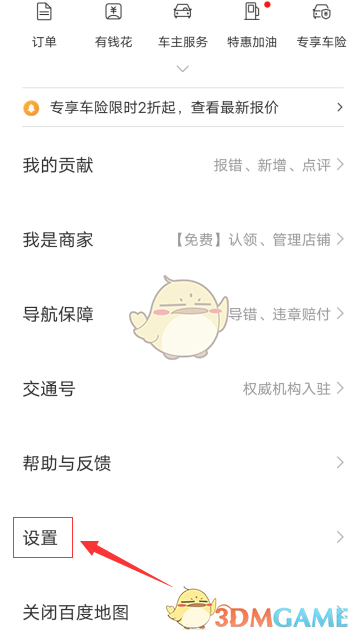
4、在“设置”页面中找到“导航设置”选项,找到后点击进入。
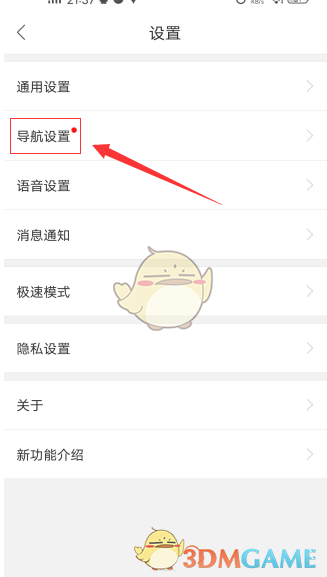
5、在打开的“导航设置”页面中,点击进入里面的“导航中语音”选项。
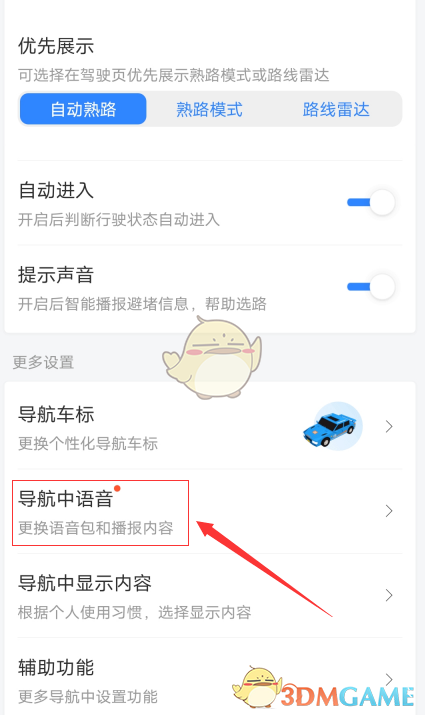
6、进入之后,点击里面的“明星语音”设置。
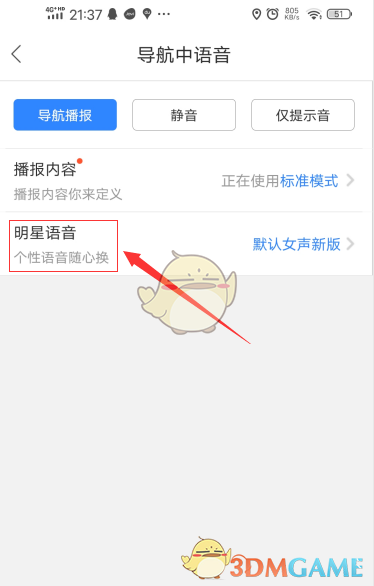
7、进入“语音广场”后,选择你喜欢的语音进行下载使用即可,这样,就修改了百度地图的导航语音。
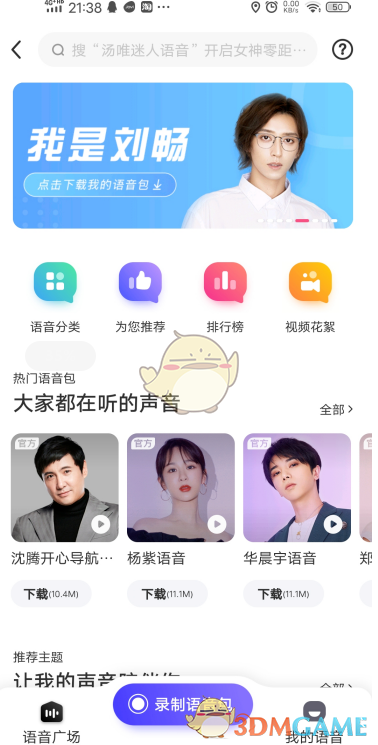
以上就是小编带来的百度地图怎么设置导航语音?导航语音设置教程了,更多相关资讯教程,请关注3DM手游网。
本文内容来源于互联网,如有侵权请联系删除。

相关内容
相关攻略 更多+
类似软件 更多+
近期热门
更多+
热门礼包
更多+
原创推荐
更多+
-
《漫威终极逆转》评测:每局三分钟,随机又公平
手游评测 |廉颇
-
《逆水寒》手游2.0新赛年评测:国风朋克来袭
手游评测 |廉颇
近期大作
更多+
3DM自运营游戏推荐